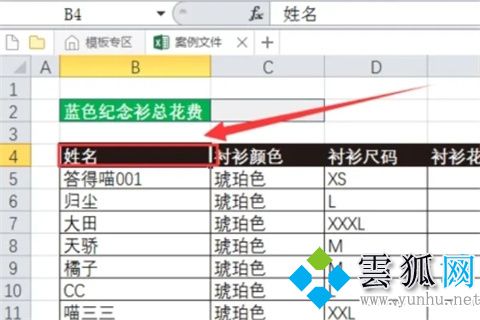分类汇总excel怎么设置?很多小伙伴都不知道高级分类汇总、多次分类汇总、二次分类汇总excel怎么设置,那么分类汇总excel怎么设置分级显示呢?今天系统城给大家带来了分类汇总的正确步骤,大家有需要的话赶紧跟着小编来了解下相关内容吧。CtG电脑_数码_手机应用问题解决的IT技术网站 - 优化收集网
分类汇总excel怎么设置
1、准备一份Excel表格文件。表格案例中数字要具有代表性,能够进行分类,此处以衣服的颜色、尺寸作为案例进行讲解。CtG电脑_数码_手机应用问题解决的IT技术网站 - 优化收集网
 CtG电脑_数码_手机应用问题解决的IT技术网站 - 优化收集网
CtG电脑_数码_手机应用问题解决的IT技术网站 - 优化收集网
2、双击打开Excel文件,进入表格主页,看到如下所示的界面。CtG电脑_数码_手机应用问题解决的IT技术网站 - 优化收集网
 CtG电脑_数码_手机应用问题解决的IT技术网站 - 优化收集网
CtG电脑_数码_手机应用问题解决的IT技术网站 - 优化收集网
3、移动鼠标,选中所需要的B4单元格。CtG电脑_数码_手机应用问题解决的IT技术网站 - 优化收集网
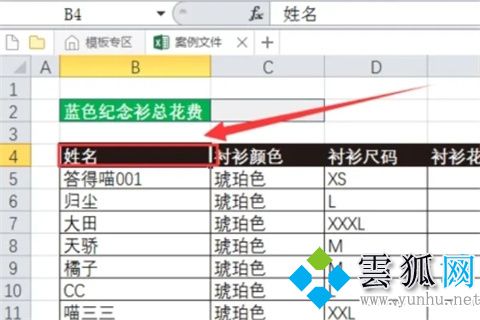 CtG电脑_数码_手机应用问题解决的IT技术网站 - 优化收集网
CtG电脑_数码_手机应用问题解决的IT技术网站 - 优化收集网
4、点击中间的“数据”选项卡。CtG电脑_数码_手机应用问题解决的IT技术网站 - 优化收集网
 CtG电脑_数码_手机应用问题解决的IT技术网站 - 优化收集网
CtG电脑_数码_手机应用问题解决的IT技术网站 - 优化收集网
5、弹出“数据”选项卡下的各种功能命令,此时点击“分类汇总”。CtG电脑_数码_手机应用问题解决的IT技术网站 - 优化收集网
 CtG电脑_数码_手机应用问题解决的IT技术网站 - 优化收集网
CtG电脑_数码_手机应用问题解决的IT技术网站 - 优化收集网
6、弹出“分类汇总”对话框,在“分类字段”中选择“衬衫颜色”,“汇总方式”选择“求和”,“选定汇总项”选择“衬衫花费”,勾选“每组数据分页”。CtG电脑_数码_手机应用问题解决的IT技术网站 - 优化收集网
 CtG电脑_数码_手机应用问题解决的IT技术网站 - 优化收集网
CtG电脑_数码_手机应用问题解决的IT技术网站 - 优化收集网
7、点击“确定”按钮,随后会生成一个汇总表。CtG电脑_数码_手机应用问题解决的IT技术网站 - 优化收集网
 CtG电脑_数码_手机应用问题解决的IT技术网站 - 优化收集网
CtG电脑_数码_手机应用问题解决的IT技术网站 - 优化收集网
8、题目要求汇总已完成,可以看到如下效果。CtG电脑_数码_手机应用问题解决的IT技术网站 - 优化收集网
 CtG电脑_数码_手机应用问题解决的IT技术网站 - 优化收集网
CtG电脑_数码_手机应用问题解决的IT技术网站 - 优化收集网
以上的全部内容就是系统城为大家提供的分类汇总excel怎么设置的具体操作方法介绍啦~希望对大家有帮助,云狐感谢您的阅读!CtG电脑_数码_手机应用问题解决的IT技术网站 - 优化收集网